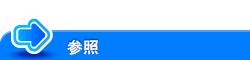SSL/TLSで通信する
本機の証明書について
本機とコンピューターとの通信をSSLで暗号化して、セキュリティーを強化できます。
本機の証明書を使って、本機とコンピューターとの間でSSL通信を行います。本機には、出荷時に証明書が登録されているため、本機でSSL/TLSを有効にするだけで、設置後すぐにSSLによる暗号化通信ができます。
本機は、複数の証明書を管理し、用途(プロトコル)に応じて使い分けることもできます。証明書は、新しく自己作成したり、CA局(認証局)から発行された証明書をインストールしたりできます。
本機で、証明書を利用する方法は次のとおりです。
利用方法 | 説明 |
|---|---|
出荷時に登録されている証明書を利用する | 出荷時に本機に登録されている証明書をそのまま利用できます。 |
自己作成した証明書を利用する | 本機で証明書を作成します。 CA(認証局)を必要とせず、証明書の作成に必要な情報を入力するだけで、証明書を利用できます。 |
CA(認証局)から発行された証明書を利用する | 本機で、証明書発行要求データを作成し、信頼できるCA(認証局)に、本機の証明書の発行を依頼します。認証局での審査後、返送されてきたデータを本機に登録します。 |
出荷時に登録されている証明書を使う
SSL通信を有効にするログインモードを選びます。また、SSLの暗号化強度を選びます。
Web Connectionの管理者モードの[セキュリティー]-[PKI設定]-[SSL使用設定]で、次の設定をします。
設定 | 説明 |
|---|---|
[SSL/TLS使用モード] | SSL通信を行うログインモードを選びます(初期値:[なし])。
|
[暗号強度] | SSLの暗号強度を選びます(初期値:[AES-256, 3DES-168, RC4-128])。 |
[SSL/TLSバージョン設定] | 使用するSSLのバージョンを選びます。 |
証明書を自己作成する
本機で証明書を作成します。CA(認証局)を必要とせず、証明書の作成に必要な情報を入力するだけで、証明書を利用できます。
Web Connectionの管理者モードの[セキュリティー]-[PKI設定]-[デバイス証明書設定]-[新規登録]-[証明書を自己で作成しインストールする]で、証明書の作成に必要な情報を入力し、[OK]をクリックします。
証明書が作成され、本機にインストールされます。証明書を作成するのに数分かかる場合があります。
設定
説明
[コモンネーム]
本機のIPアドレスを表示します。
[組織名]
組織名、団体名を入力します(ASCII 63文字以内)。
[部門名]
部門名を入力します(ASCII 63文字以内)。
空白でも登録できます。
[市区町村名]
市区町村名を入力します(ASCII 127文字以内)。
[都道府県名]
都道府県名を入力します(ASCII 127文字以内)。
[国別記号]
国名を入力します。ISO03166で規定されている国コードで入力します(ASCII 2文字)。
アメリカ:US、イギリス:GB、イタリア:IT、オーストラリア:AU、オランダ:NL、カナダ:CA、スペイン:ES、チェコ:CZ、中国:CN、デンマーク:DK、ドイツ:DE、日本:JP、フランス:FR、ベルギー:BE、ロシア:RU
[管理者アドレス]
本機の管理者の、メールアドレスを入力します(スペースを除く半角128文字以内)。
[環境設定]-[本体登録]で、すでに管理者のメールアドレスを登録している場合は、登録したメールアドレスを表示します。
[有効開始の日付]
証明書の有効期間の、開始日を表示します。
この画面を表示したときの本機の日時を表示します。
[有効期間]
証明書の有効期間を、開始日からの経過日数で入力します。
[暗号鍵の種類]
暗号鍵の種類を選びます。
証明書のインストールが完了したら、SSL通信を有効にします(こちら)。
認証局に証明書の発行要求をする
本機で、証明書発行要求データを作成し、信頼できるCA(認証局)に、本機の証明書の発行を依頼します。認証局での審査後、返送されてきたデータを本機に登録します。
Web Connectionの管理者モードの[セキュリティー]-[PKI設定]-[デバイス証明書設定]-[新規登録]-[証明書の発行要求をする]で、証明書の発行に必要な情報を入力し、[OK]をクリックします。
認証局に送付するための、証明書発行要求データが作成されます。
設定
説明
[コモンネーム]
本機のIPアドレスを表示します。
[組織名]
組織名、団体名を入力します(ASCII 63文字以内)。
[部門名]
部門名を入力します(ASCII 63文字以内)。
空白でも登録できます。
[市区町村名]
市区町村名を入力します(ASCII 127文字以内)。
[都道府県名]
都道府県名を入力します(ASCII 127文字以内)。
[国別記号]
国名を入力します。ISO03166で規定されている国コードで入力します(ASCII 2文字)。
アメリカ:US、イギリス:GB、イタリア:IT、オーストラリア:AU、オランダ:NL、カナダ:CA、スペイン:ES、チェコ:CZ、中国:CN、デンマーク:DK、ドイツ:DE、日本:JP、フランス:FR、ベルギー:BE、ロシア:RU
[管理者アドレス]
本機の管理者の、メールアドレスを入力します(スペースを除く半角128文字以内)。
[環境設定]-[本体登録]で、すでに管理者のメールアドレスを登録している場合は、登録したメールアドレスを表示します。
[暗号鍵の種類]
暗号鍵の種類を設定します。
[保存]をクリックします。
証明書発行要求データをファイルとしてコンピューターに保存します。
証明書発行要求データを、認証局へ送ります。
認証局での審査後、返送されてきたデータを本機に登録します。
Web Connectionの管理者モードの[セキュリティー]-[PKI設定]-[デバイス証明書設定]-[設定]-[証明書をインストールする]で、CA(認証局)から送られてきたテキスト形式のデータを貼付け、[インストール]をクリックします。
証明書のインストールが完了したら、SSL通信を有効にします(こちら)。